WordPress - Mise à jour de version
Dans ce chapitre, nous étudierons comment mettre à jour la version dans WordPress. Ici, nous mettrons à niveau WordPress vers la dernière version via le panneau d'administration.
Voici quelques étapes simples pour mettre à jour la version dans WordPress.
Step (1) - Cliquez sur Please Update Now comme indiqué dans l'écran suivant.
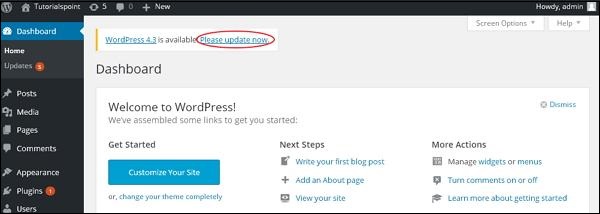
Vous recevrez des notifications dans le panneau d'administration de WordPress lorsqu'une version plus récente est disponible pour WordPress. Avant la mise à jour, il est conseillé de conserver la sauvegarde WordPress.
Step (2)- Après avoir cliqué sur le lien de mise à jour, la page suivante s'affiche. Cliquer surUpdate Now bouton.
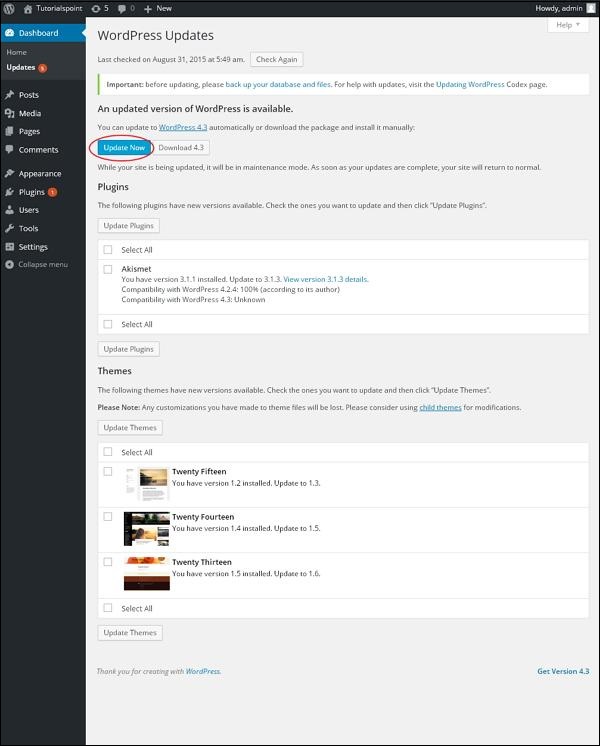
Step (3) - Le message suivant s'affiche lors de la mise à niveau de WordPress.
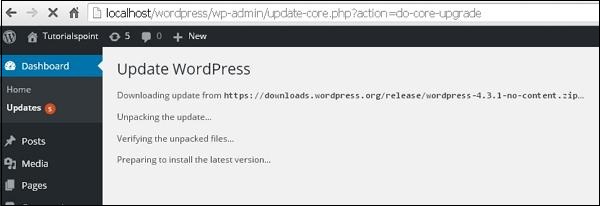
Note - Lors de la mise à jour de la version, si vous obtenez une erreur comme
Erreur fatale: Temps d'exécution maximum de 30 secondes dépassé dans C: \ votre dossier wordpress \ wp-includes \ class-http.php à la ligne 1597
alors vous devez prendre les mesures suivantes -
Ouvrez votre WordPress folder → wp-includes folder
Ouvrez le fichier class-http.php et ajoutez la ligne suivante au début - set_time_limit (0);
Enregistrez le fichier.
Maintenant, votre WordPress est mis à niveau avec succès.